2022年11月16日、午後8時29分にキャメロンによって更新されました
PDF ドキュメントはますます頻繁に使用されます。高品質の PDF ファイルの多くはサイズが大きくなります。これらのファイルは多くのディスク容量を占有するだけでなく、送信に大きな問題を引き起こします。幸いなことに、いくつかの PDF 処理ツールを使用すると、ファイル サイズをすばやく圧縮できます。
優れた PDF ファイル圧縮プログラムを使用すると、解像度を下げることなく圧縮できます。では、最高の無料 PDF 圧縮ソフトはどれでしょうか? 次に、ローカル圧縮方法やオンライン圧縮方法など、いくつかのオプションを提供します。総合的に評価した結果、GeekerPDF PDF Editorをお勧めします。
Geekersoftは最も推奨される PDF 圧縮ツールです。全体的なパフォーマンスと使いやすさの評価の観点から、GeekerPDF は解像度を下げることなく PDF ファイルを圧縮でき、使いやすいです。Microsoft Office ソフトウェアを使用したことがある場合は、このツールを簡単に使用できます。
これは、ワンクリックで PDF を圧縮するための最良のツールです。1M PDF ファイルを圧縮する場合、ファイルを開いて「圧縮」をクリックするだけで 100kb に圧縮できます。さらに、このツールは、ページの表示、編集、コメント付け、変換、署名、保護、ページの結合、ページの分割、ページの削除など、他の多くの機能を提供します。
何よりも、GeekerPDF は誰にとっても手頃な価格のソフトウェアです。どのバージョンを選択しても、価格は同じタイプの競合ソフトウェアよりもはるかに低くなります。ソフトウェアのすべての機能を非常に低価格で入手できます。
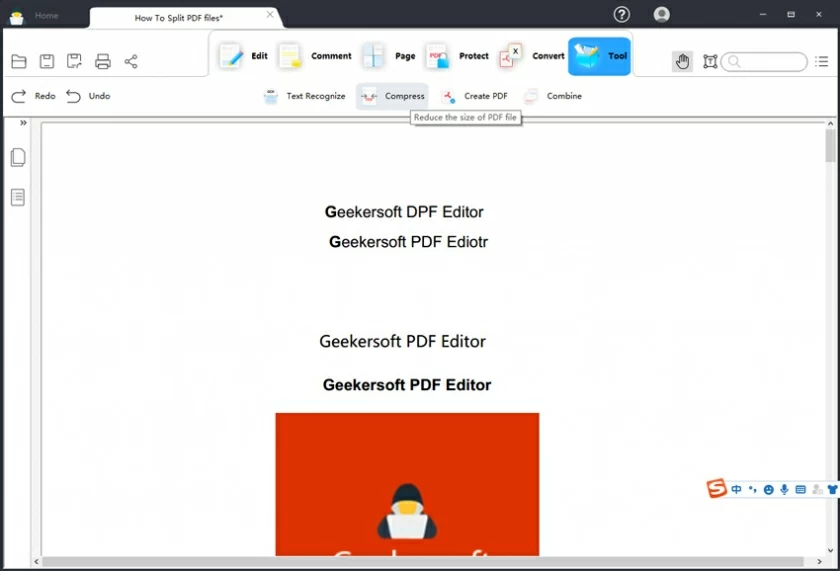
GeekerPDFの特徴
GeekerPDF の利点
Adobe Acrobat DC はAdobe の最新製品です。Adobe は PDF 形式の作成者であり、その製品には PDF 圧縮機能が備わっています。ただし、Adobe ツールは機能が多いため、圧倒される可能性があります。
Adobe は PDF の作成者として人気のあるツールを提供していますが、その製品は比較的高価です。PDF ファイルを表示、編集、管理、作成、変換するための専門ツールを高価な費用で入手できます。
アドビは、ユーザーがツールバーをカスタマイズできるよう支援します。不要な機能を非表示にするなど、独自のメニューを設定できます。
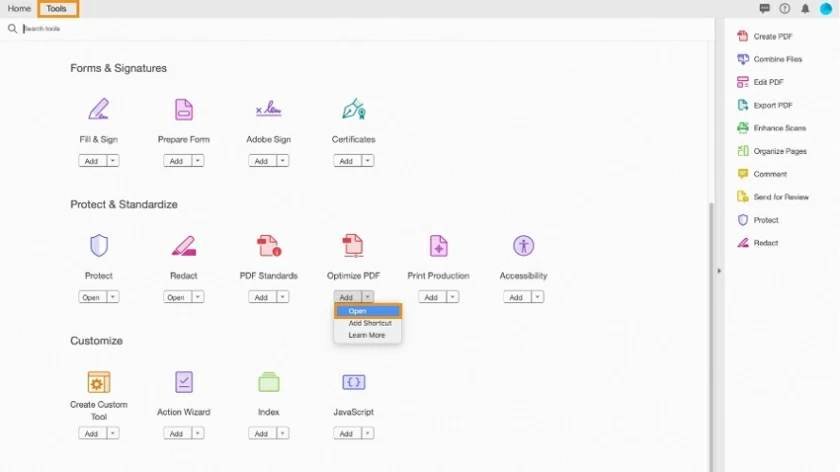
Adobe Acrobat DCの利点
短所
iLovePDF は、PDF 圧縮を含む包括的な PDF オンライン ツール セットです。この Web ベースの PDF コンプレッサーは、PDF ファイルのサイズを効果的に削減できます。このツールは無料で使用できますが、使用できる期間と回数には制限があります。
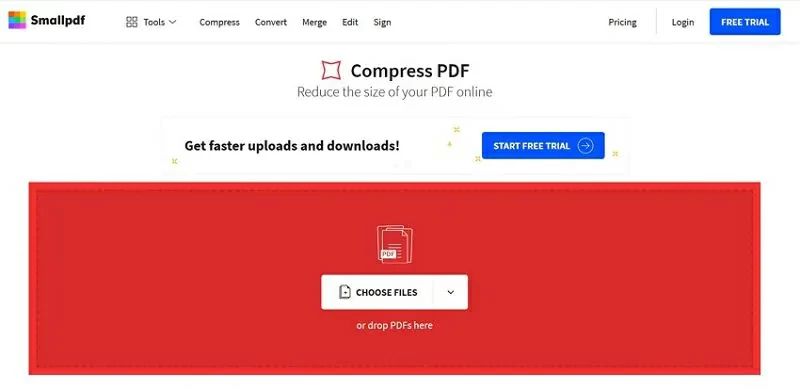
PDF を圧縮するには、デバイスまたはクラウドから PDF をアップロードする必要があります。次に、圧縮モードを選択し、「PDFを圧縮」ボタンをクリックして開始します。
圧縮後、圧縮ファイルをローカルにダウンロードすることも、ダウンロード リンクをオンラインで共有することもできます。
このオンライン ツールは、何らかの理由で PDF ファイルを圧縮してみる価値があります。
iLovePDFの利点
短所